オンライン会議で、もう少しきれいに映りたい。
ウェブカメラをできるだけ安く使いたい。
ウェブカメラを買っても、そんなに使う機会がないともったいない気もします。そこで、iPhoneをウェブカメラとして無料で使う方法を提案します。iPhoneなら軽量なので天吊りカメラとしても使うことができたりします。
Contents
実際に自分がやっている方法を1つずつ確認していき、みなさんもご自分のiPhoneをウェブカメラにしてみましょう。

iPhoneをウェブカメラにしたい!
Zoomでウェブ会議をするときに、ウェブカメラがなくて困ることがあります。そこで、手持ちのiPhoneが高性能で高画質なので、ウェブカメラにしようと考えました。
いくつか、App Storeで検索してみると、有料のアプリが出てきます。最初は無料で使えるようですが、ウォーターマークが出来てきたり、解像度が低かったり、実用的なレベルでは使えませんでした。一番人気がありそうな「iVCam」も無料で使えるようですが、無料で使おうとすると640x480の解像度に制限され、ウォーターマークが出ます。1,000円ちょっとの買い切りのようなので、ランチを一回我慢するつもりで購入してみてもいいと思います。また、1,000円ちょっとで使えるのなら、ウェブカメラを買うほどの負担はないので、検討してみる価値は十分にあります。
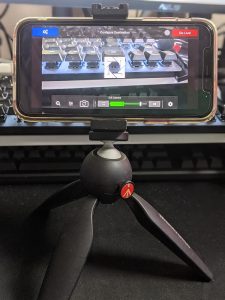
あと、スタンドがないとカメラとしては非常に使いづらいです。何でもいいんですけど、ミニ三脚があると便利です。
無料アプリで、Airmix Solo
今回、紹介したのが「Airmix Solo」というアプリです。無料で使えます。簡単ですが、初期設定を確認していきたいと思います。

これはLightningをHDMIに変換に映し出すと、iPhoneの画面と同じように出力されてしまいます。これではウェブカメラとしては使いづらいので、Airmix Soloを使います。
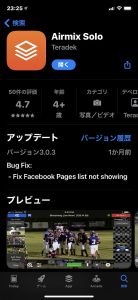
Airmix Soloはウェブカメラ用のアプリではなく、配信などができる高性能なアプリなのです。簡易版OBSのようなイメージというのが分かりやすいかもしれません。下の写真にあるようにホワイトバランスや色調整もできます。

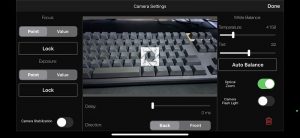
でも、今回はそういう難しい話ではなく、単純にウェブカメラとして使ってみます。ウェブカメラとして使うとき、初期設定のままだと使いづらいので、設定を確認していきます。

画面の左側をスワイプすると、「Add New Souce」を選びます。
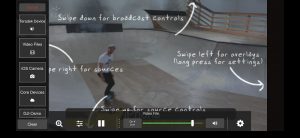
次は「iOS Camera」を選びます。そうすると、iPhoneのカメラの画面が表示されます。次の写真がそうですが、机の上においていたので、画面は真っ暗です。すいません。
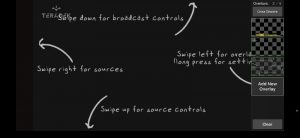
今度は右側をスワイプして「Clear」を選択して、オーバーレイを消します。すると、下の写真のように、右上のようにカメラの情報は消えてウェブカメラのように使えるようになります。

下の写真はAirmix Soloを使わずに表示したときの画面です。こちらはカメラの情報が表示されています。画面の右上のものです。

iPhoneをサブカメラで使うのポイント!
iPhoneをAirmix SoloでZoomで使ってみるのも、もちろんいいのですが、iPhoneの利点は機動性が高いところで、サブカメラとして使うと、iPhoneがより機能的に使えると思います。

ATEM Miniとの相性がよく、手元を見せたり、俯瞰用のカメラとして使ったり、固定しないで使うところがいいと思います。
Zoomなどのオンライン会議でも使えます
iPhoneにAirmix Soloをインストールすれば、ZoomやGoogle Meetなどでも使うことができます。ただし、Appleの「Lightning Digital AVアダプタ」が必要になりますので、そこは注意が必要になります。画質のアップに重宝すると思うので、「Lightning Digital AVアダプタ」は1つ持っていてもいいかもしれません。

Airmix Soloはライブ配信アプリである
iPhoneをウェブカメラとして使うという話をこれまでしてきましたが、実はAirmix Soloは高性能なアプリです。YouTubeを中心にいくつかのライブ配信サービスを使うことができます。動画を見るだけはなく、動画を配信するような時代になりました。高額な機材が必要に思えますが、スマホにAirmix Soloをインストールすれば、iPhoneをウェブカメラとして動画配信ができます。オンライン会議やライブ配信などでも設定方法だけ理解していれば簡単に使うことが出来ました。ただし、基本的に英語なので、多少使えづらい部分はあります。
まとめ
iPhoneは高画質なので、自宅にあった4,000円~5,000円にあるウェブカメラと比較しても、はるかに画質がいいと思います。ミラーレス一眼と比較しても問題ない気がします。しかし、変換アダプタがないとそもそも使えないという問題はありますが、これはどのアプリで使うときも同様になると思います。ちなみに、android機をウェブカメラとして使う方法は結構難しく、一部の高価な端末のみでしか使えません。(ちなみに、自分が使っている結構高価なPixel3でもウェブカメラとしては使えません。)ATEM Miniとの親和性が高く、ATEM Miniと一緒に使うとオンライン会議などが充実します。ぜひ、やってみてください。